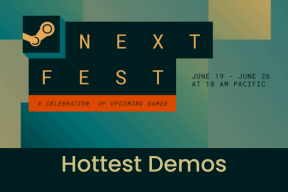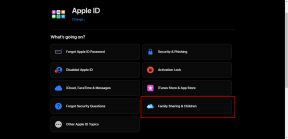Создайте раскрывающийся список (список проверки) в книгах MS Excel
Разное / / February 12, 2022
Большинство людей в офисе и на других рабочих местах поддерживают Таблицы Excel к отслеживать определенные записи и записи данных. Иногда нам также необходимо совместно использовать книги. В любом случае очень сложно перепроверить записи и подтвердить их правильность (особенно при наличии огромного объема данных).
Вместо того, чтобы беспокоиться об ошибках, рекомендуется создать рабочую книгу или листы таким образом, чтобы они автоматически проверяли записи и ограничивали пользователя от внесения неправильных данных. Это именно то, что Проверка достоверности данных инструмент, под Данные вкладка в MS Excel поможет вам сделать.
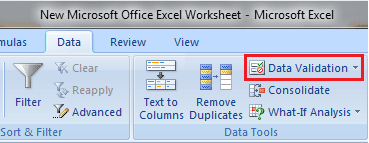
И сегодня мы рассмотрим одну из его возможностей, где вы можете создать выпадающее меню для любой ячейки, строки или столбца и ограничить запись ячейки данными из списка. Это также означает, что пользователь никогда не сможет совершить ошибку.
Шаги для создания выпадающего списка
Шаг 1: Выберите ячейку, строку или столбец, для которых вы хотите создать список проверки или раскрывающийся список. В моем примере я выбрал столбец №
Е. Таким образом, пользователь должен ввести значения, которыми ограничен столбец E.
Шаг 2: Перейдите к Данные вкладку и ищите Проверка достоверности данных инструмент под Инструменты данных раздел. Нажмите на этот значок и выберите Проверка достоверности данных начать с.

Шаг 3: В появившемся всплывающем окне выберите Список от Позволять d rop список, расположенный под Настройки вкладка
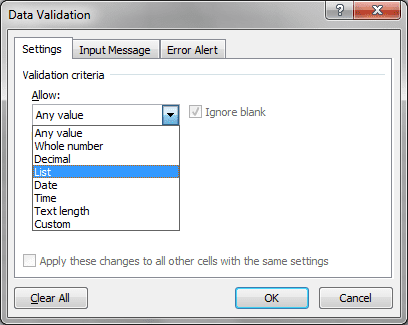
Шаг 4: Далее вам нужно будет ввести Источник т. е. значения, которые составляют часть списка, или значения, которые можно выбрать или ввести. Вы можете напрямую ввести их в Источник текстовое поле (через запятую).
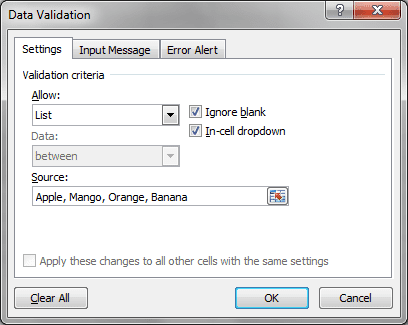
Альтернативно, вы можете выбрать диапазон ячеек из текущего листа рабочей книги, и значения этих ячеек будут рассматриваться как список. Однако, если вы хотите использовать этот вариант, вам придется подготовить список еще до шага 1.
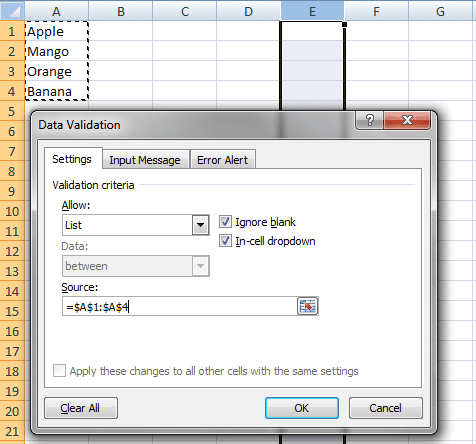
Примечание: Хранение Раскрывающийся список в ячейке отмеченный отображает раскрывающийся список в книге. В противном случае работает только проверка, пока пользователь должен вводить значения.
При этом раскрывающийся список создан и готов к использованию. Пользователь может выбрать любое значение из списка. И прелесть в том, что это уменьшает столько усилий, чтобы печатать вручную.
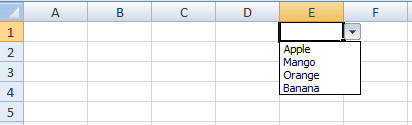
Однако, если пользователь попытается ввести значения (путем ввода вручную), которые не являются частью списка проверки, ему будет предложено сообщение об ошибке.
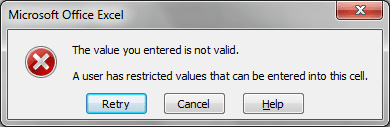
Вывод
Это всего лишь один из способов проверки введенных данных. Инструмент имеет даже больший потенциал, чем вы можете себе представить. О других его особенностях мы поговорим в ближайшее время. А пока воспользуйтесь раскрывающимся списком и сообщите нам о своем опыте.
Хотели бы вы видеть больше таких руководств? Оставьте свои комментарии!
Последнее обновление: 03 февраля 2022 г.
Вышеупомянутая статья может содержать партнерские ссылки, которые помогают поддерживать Guiding Tech. Однако это не влияет на нашу редакционную честность. Содержание остается беспристрастным и аутентичным.